- バージョン
- 1.08
- 更新日
- 2015/11/25
- OS
- Windows XP/Vista/7/8/8.1/10
- 言語
- 英語
- 価格
- 無料
タスクバーに設置して素早くシャットダウン、再起動、ログオフなどできるソフトです。
タイマー設定を利用して、10分後 / 30分後 / 1時間後 / 2時間後 のシャットダウン等が可能。
特に Windows 8/8.1 ではシャットダウン等の電源操作が直感的ではないため、本ソフトをタスクバーに設置しておくと素早く操作できるので便利です。
Shutdown8 の使い方
ダウンロード と インストール
- 提供元サイトへアクセスし、「Shutdown8ダウンロード」ボタンをクリックしてダウンロードします。
- ダウンロードしたセットアップファイル(SHUTDOWN8-SETUP.EXE)からインストールします。
使い方
基本的な使い方
本ソフトを起動すると、ポップアップメニューが表示されます。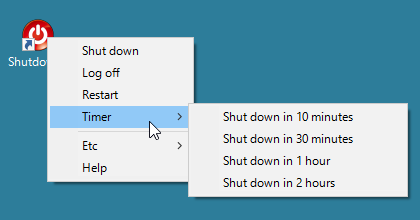
電源管理メニュー
- Shut down … シャットダウン
- Log off … ログオフ
- Restart … リスタート
- Timer … タイマー設定
- Etc … Hibernate(休止状態) / Sleep(スリープ)
- Help … Shutdown8 のウェブサイトを表示
タイマー設定する
メニューの「Timer」から、シャットダウン時間を選択します。- Shut down in 10 minutes … 10分後
- Shut down in 30 minutes … 30分後
- Shut down in 1 hour … 1時間後
- Shut down in 2 hours … 2時間後
実行までのカウントダウンを行うウィンドウがポップアップします。
「Shutdown」プルダウンをクリックして、Log off(ログオフ) / Restart(再起動) / Hibernate(休止状態) / Sleep(スリープ)に変更できます。
また、「+」ボタンをクリックして残り時間を増やしたり、「-」ボタンをクリックして残り時間を減らすこともできます。
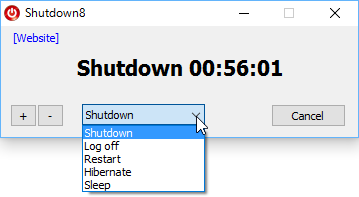
タイマー時効までのカウントダウン


